coreldraw x4下载安装图文详细教程:coreldraw x4下载后怎么安装步骤
[摘要]1、将文件coreldraw x4解压到电脑的任一目录,双击setup.exe进行安装;2、接受安装协议,并选择下一步;3、这步需要序列号,先去弄个序列号吧,coreldraw x4序列号获得方法;4、输入注册码;5、输入序列号之后就选择安装的组件,开始安装;6、开始安装了;7、OK,安装完成了,...
1、将文件coreldraw x4解压到电脑的任一目录,双击setup.exe进行安装;
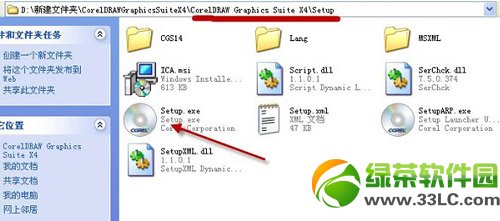
2、接受安装协议,并选择下一步;

3、这步需要序列号,先去弄个序列号吧,coreldraw x4序列号获得方法;

4、输入注册码;
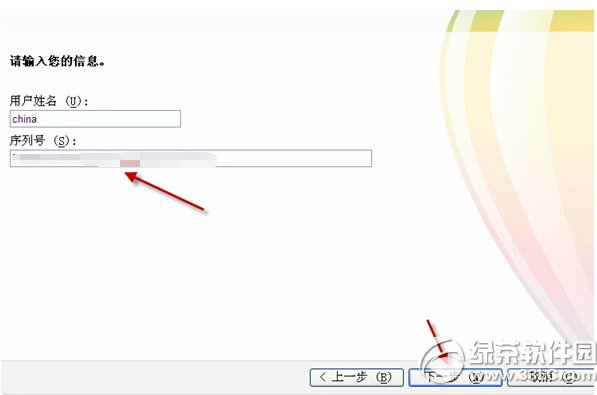
5、输入序列号之后就选择安装的组件,开始安装;
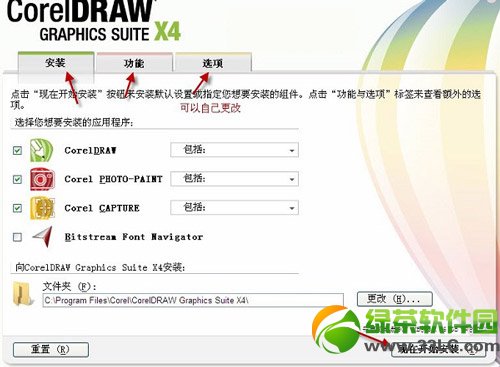
6、开始安装了;
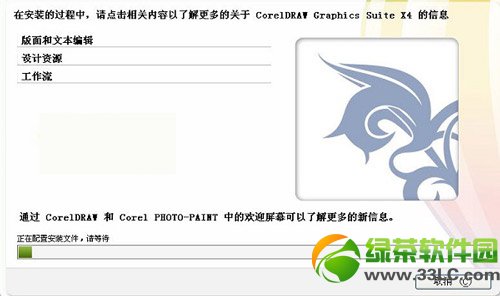
7、OK,安装完成了,点击完成即可。

以上就是coreldraw x4下载安装教程的全部内容哦~
绿茶
CorelDRAW X6注册激活图文教程
CorelDRAW X6官方简体中文版安装激活教程
学习教程快速掌握从入门到精通的电脑知识
……